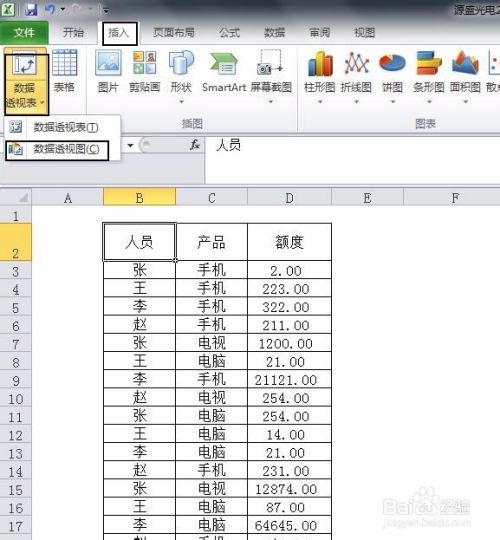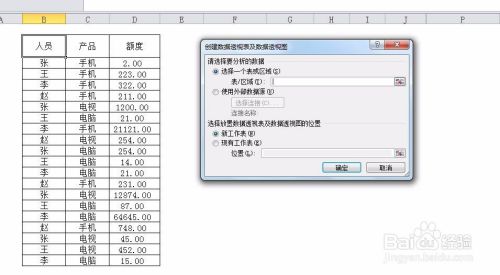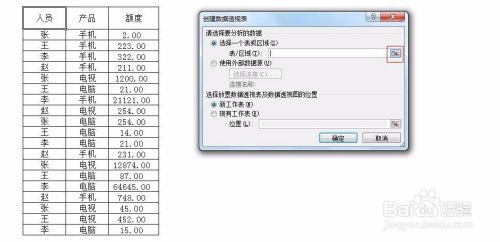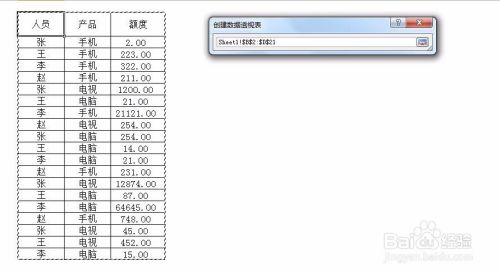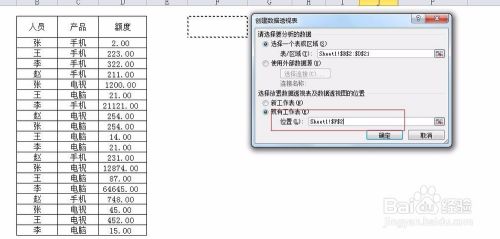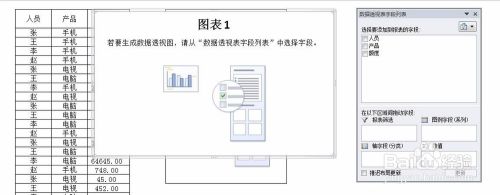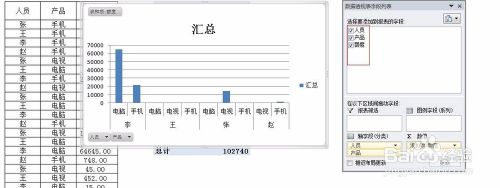数据透视表和数据透视图在数据分析方面,显现出简洁清楚的特点。对项目较多的数据时,分析各个项目之间的关系有着更多的功能。
Excel基础——Excel数据透视图
2023-03-11
数据透视表和数据透视图在数据分析方面,显现出简洁清楚的特点。对项目较多的数据时,分析各个项目之间的关系有着更多的功能。工具/原料Excel方法/步骤1问题描述:同样是Excel数据透视表的问题,如图中所示,张、王、李、赵四个人销售不同的四种产品,通过Excel数据透视图来反应每个人的销售情况。2在主